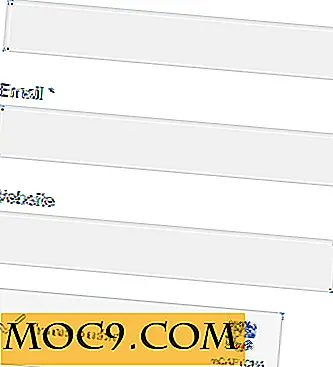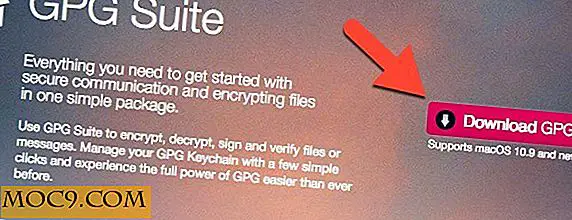विंडोज 8 में विंडोज सेवाओं को कैसे प्रबंधित करें
विंडोज सेवा एक निष्पादन योग्य है जो विंडोज़ में पृष्ठभूमि में चलता है। अधिकांश विंडोज सेवाएं सिस्टम स्टार्टअप से शुरू होती हैं। सेवाओं का मुख्य उद्देश्य उनके लिए पृष्ठभूमि में भागना और एक विशेष कार्य करना जारी रखना या आवश्यकता होने पर एक क्रिया को ट्रिगर करना है।
सेवाओं के दो प्रमुख समूह हैं। सेवाओं के पहले समूह में माइक्रोसॉफ्ट की डिफ़ॉल्ट सेवाएं शामिल हैं जबकि दूसरे समूह में तृतीय पक्ष सॉफ़्टवेयर द्वारा बनाई गई सेवाओं का समावेश होता है।
सेवाओं तक पहुंच और प्रबंधन
विंडोज कंप्यूटर पर स्थापित सेवाओं तक पहुंचने और प्रबंधित करने के कुछ तरीके प्रदान करता है।
1. कार्य प्रबंधक
विंडोज 8 में चल रही सेवाओं के बारे में पता लगाने का सबसे आसान तरीका टास्क मैनेजर के माध्यम से है। कार्य प्रबंधक खोलें और "सेवाएं" टैब पर क्लिक करें। आपको अपने कंप्यूटर में सभी सेवाएं देखना चाहिए।
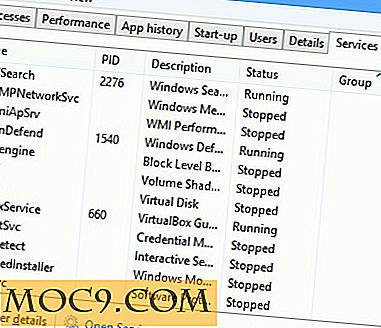
2. सेवा प्रबंधन कंसोल
यदि आपको सेवाओं के बारे में अधिक जानकारी चाहिए, तो आप "रन -> services.msc" पर जा सकते हैं। यह सेवा प्रबंधन कंसोल खोल देगा जहां आप अपनी सेवाओं को देख और प्रबंधित कर सकते हैं।

प्रबंधन कंसोल के माध्यम से सेवाओं के प्रबंधन का लाभ यह है कि आपको प्रत्येक सेवा के विवरण मिलेंगे जो आपके लिए यह तय करना आसान बनाता है कि सेवा के साथ क्या करना है।
तृतीय पक्ष सॉफ़्टवेयर द्वारा बनाई गई केवल सेवाओं को देखना
ज्यादातर मामलों में, आपको केवल उन सेवाओं की बड़ी सूची दिखाई देगी जिनमें माइक्रोसॉफ्ट द्वारा डिफ़ॉल्ट सेवाओं और तृतीय पक्ष सॉफ़्टवेयर द्वारा बनाए गए दोनों शामिल हैं। केवल तृतीय पक्ष सेवाओं को सूचीबद्ध करने के लिए, नीचे दिए गए चरणों का पालन करें:
- "रन -> msconfig" पर जाकर माइक्रोसॉफ्ट कॉन्फ़िगरेशन उपयोगिता खोलें
- सेवा टैब पर जाएं
- "सभी माइक्रोसॉफ्ट सेवाओं को छुपाएं" जांचें (एएलटी + एच)

यह सभी माइक्रोसॉफ्ट से संबंधित सेवाओं को छुपाएगा और केवल तीसरे पक्ष के सॉफ्टवेयर द्वारा बनाई गई सेवाओं को दिखाएगा। यदि आप चाहते हैं, तो आप पृष्ठभूमि में चलने से उन्हें हटाने के लिए किसी भी सेवा को अनचेक कर सकते हैं।
बिना किसी जटिलता के सुरक्षित रूप से सेवाओं को अक्षम करें
कुछ सेवाओं को सिस्टम के लिए जरूरी है और उन्हें गलत तरीके से अक्षम करने से पूरे कंप्यूटर को खराब हो सकता है। यदि आप सुनिश्चित नहीं हैं कि कौन सी सेवाओं को अक्षम किया जा सकता है और आपको इसे लगातार चलने की आवश्यकता है, तो आप Vista Services Optimizer सॉफ़्टवेयर का उपयोग कर सकते हैं।
Vista Services Optimizer एक उपयोगी सॉफ़्टवेयर है जो आपकी प्रोफ़ाइल के अनुसार सेवाएं कर सकता है।
1. Vista सेवा अनुकूलक डाउनलोड करें। हालांकि सॉफ़्टवेयर सिस्टम आवश्यकताओं में विंडोज 8 का उल्लेख नहीं करता है, लेकिन मैं पुष्टि कर सकता हूं कि यह विंडोज 8 में काम करता है।
नोट : वह इंस्टॉलर Vista सेवा अनुकूलक के साथ अतिरिक्त सॉफ़्टवेयर स्थापित करने का प्रयास करेगा। Vista सेवा अनुकूलक को अकेले स्थापित करने के लिए आपको स्वीकृति के बजाय अस्वीकार पर क्लिक करना होगा।

2. ओपन विस्टा सर्विसेज ऑप्टिमाइज़र और "स्वचालित ट्यूनअप" बटन पर क्लिक करें। एक नई विंडो खुल जाएगी जहां आप अपनी आवश्यकताओं के अनुसार विकल्पों का चयन कर सकते हैं।

3. इसे पूरा करने के बाद, आपको ऑप्टिमाइज़ बटन के बाद ओके बटन दबाए रखना होगा। Vista Services Optimizer स्वचालित रूप से आपके द्वारा प्रदान की गई जानकारी के अनुसार सेवाओं को सक्षम या अक्षम कर देगा।

4. अनुकूलन के बाद, यह अनुशंसा की जाती है कि आप अपने पीसी को प्रभावी होने के लिए पुनरारंभ करें।
निष्कर्ष
अपनी विंडोज मशीन को अनुकूलित करने और बेकार सेवाओं को अक्षम करने के कई तरीके हैं, इसके प्रदर्शन में सुधार करने का सबसे आसान तरीका है। यदि आपके पास विंडोज सेवाओं पर कोई सवाल है, तो कृपया टिप्पणियों में हमें बताएं।